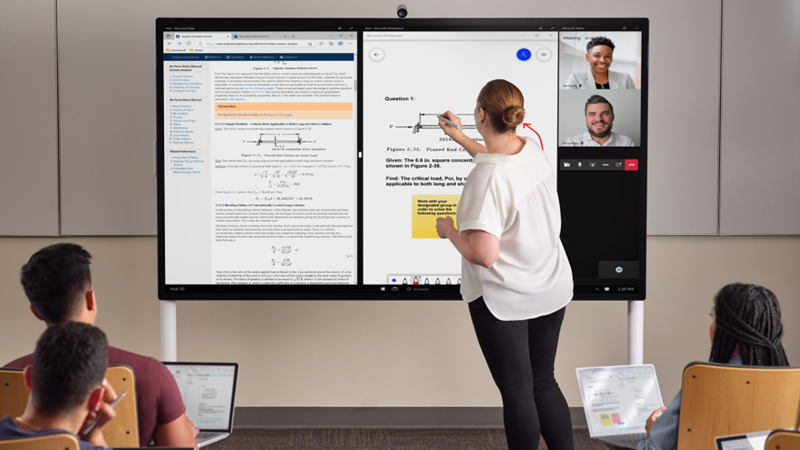Education-Hilfe und -Learning
Ein neues Schuljahr mit #MicrosoftEDU!
Erhalten Sie Anleitungen zum Einrichten von Lernumgebungen, zum Erstellen einer Schulgemeinschaft und zum Erstellen einer Unterrichts-Toolbox, um Ihre Schüler/Studenten zu unterstützen.
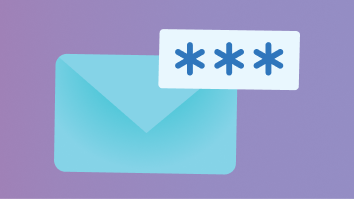
Laden Sie Kursteilnehmer oder Lehrkräfte mit einem Link oder Code zum Beitritt ein
Machen Sie es einfach, Kurs- und Mitarbeiterteams beizutreten.

Erstellen Sie Ihre erste Aufgabe
Fügen Sie Anweisungen, Fälligkeitsdaten, Benotungsrubriken und vieles mehr hinzu.
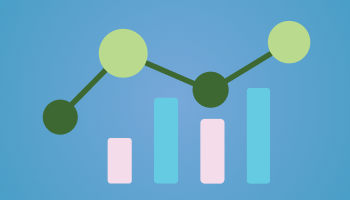
Verfolgen Sie den Fortschritt mit Insights
Zeigen Sie wichtige Daten bezüglich dessen an, wie es Ihren Kursteilnehmern im Laufe der Zeit geht.
Erste Schritte mit einer Anleitung für Lehrkräfte zu Insights
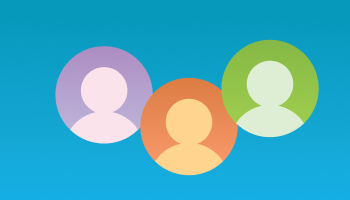
Erreichen Sie Ziele mit Mitarbeiterteams
Arbeiten Sie gemeinsam an den Zielen der Schule und des Bezirks zusammen.
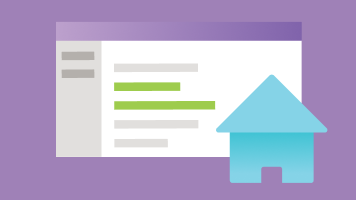
Nutzen Sie Ihr M365 optimal
Entdecken Sie Tipps für Gruppenprojekte, das Schreiben von Aufsätzen und vieles mehr.

Einreichen von Aufgaben
Behalten Sie den Überblick über die Fälligkeitsdaten in Microsoft Teams.
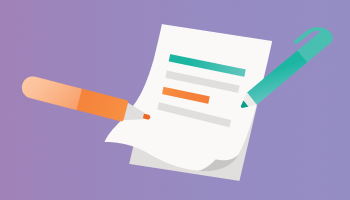
Gemeinsames Bearbeiten von Dokumenten
Verwenden Sie die Cloud, um Dateien mit Klassenkameraden zu teilen.
Erfahren Sie, wie Sie Dokumente freigeben und mit der Zusammenarbeit beginnen.

Mit Vorlagen Zeit sparen
Formatieren Sie Berichte, Aufsätze und Präsentationen ganz einfach.
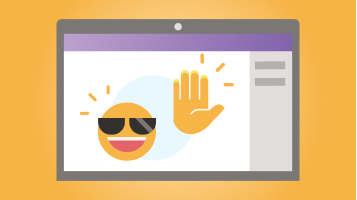
Verwalten Sie Kursbesprechungen
Binden Sie den gesamten Kurs in virtuelle Klassenbesprechungen ein.
Verwenden von Teams zum Verwalten der Teilnahme von Lernenden
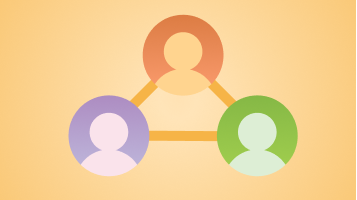
Gruppenarbeit in Gruppenräumen
Teilen Sie Kursteilnehmer für Projekte und Diskussionen in kleine Gruppen auf.

Planen Sie virtuelle Klassenbesprechungen
Beginnen Sie mit dem Einrichten Ihres Kalenders in Teams.
Erfahren Sie, wie Sie eine Besprechung planen und daran teilnehmen.
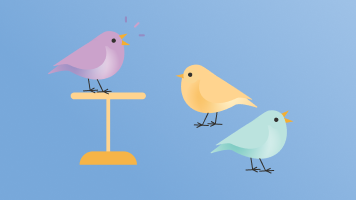
Nehmen Sie an Ihrem Kurs teil
Nehmen Sie an virtuellen Klassenbesprechungen teil.

Einchecken mit Ihrer Klasse mithilfe von Reflect
Geben Sie den Schülern eine authentische Möglichkeit, ihre Gefühle zu teilen und auszudrücken.
Verwenden von Reflect zum Erstellen wirkungsvoller Check-Ins

Entdecken sie den Plastischen Reader
Starten Sie den Plastischen Reader in vielen Apps, um eine fokussiertere Leseerfahrung zu erhalten.
Testen Sie den plastischen Reader, um Ihre Leseerfahrung anzupassen
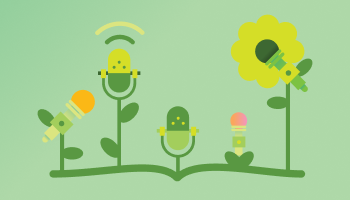
Unterstützen Sie Leser mit Lesefortschritt
Erstellen Sie schülerfreundliche Lesebewertungen direkt in Teams.
Erste Schritte mit Lesefortschritt zur Unterstützung des Leseflusses

Konzentrieren Sie sich auf soziales und emotionales Lernen
Fördern Sie die Ausdrucksmöglichkeiten und das Wohlbefinden der Schüler.
Entdecken Sie Tools für soziale und emotionale Unterstützung
Hybrider Unterricht und hybrides Lernen
Schließen Sie sich mit Teams für Education nahtlos Ihren virtuellen und persönlichen Kursräumen an und leiten Sie sie.
Erste Schritte mit Teams zum Betreiben Ihres virtuellen Klassenzimmers
Beliebte Themen
Weitere Schulungen und Lernen
Übersicht über das Education Center
IT-Administratoren und Schulleiter
K-12 Education Transformation Framework
Higher Education Transformation Framework
Mehr Apps entdecken